Google 지도에서 사업장 주소를 변경하는 방법
게시 됨: 2022-08-02Google에 따르면 쇼핑객의 83%가 오프라인 매장으로 가기 전에 검색을 실행하고 스마트폰 사용자의 60%는 검색 결과에서 찾은 정보를 사용하여 비즈니스에 연락했습니다.
온라인 행동과 물리적 행동 사이의 이러한 관계는 비즈니스 소유자로서 잠재 고객에게 정확하고 일관된 정보를 제공해야 함을 의미합니다. 지역 인용에 대한 귀하의 이름, 주소 및 전화번호('NAP'라고 하는 조합)가 포함된 최신 비즈니스 목록을 통해 고객은 귀하가 필요할 때 귀하를 찾을 수 있습니다.
이 도움말에서는 잠재고객에게 정확한 정보를 제공할 수 있도록 Google 지도 주소와 Google 비즈니스 프로필을 업데이트하는 두 가지 방법을 공유합니다.
Google에서 내 주소를 변경하려면 어떻게 해야 하나요?
Google 지도에서 비즈니스 주소를 변경하는 방법에는 Google 검색 직후에 NAP 정보를 수정하거나 Google 비즈니스 프로필(이전의 Google 마이 비즈니스)에 로그인하는 두 가지 방법이 있습니다. 두 방법 중 하나를 통해 주소를 변경하면 Google 지도와 Google 비즈니스 프로필의 정보가 모두 업데이트됩니다. 이러한 방법을 사용하여 정의된 주소에서 서비스 지역으로 전환하거나 주소를 삭제할 수도 있습니다.
Google 지도에서 사업장 주소를 변경하는 방법에 대한 가이드
먼저 회사의 비즈니스 프로필 계정이 없는 경우 계정을 설정하고 Google에서 생성한 목록에 대한 소유권을 주장하세요. 목록이 아직 없는 경우 새 목록을 직접 만들 수 있습니다.
이미 계정이 있는 경우 주소 형식을 올바르게 지정할 수 있도록 온라인에서 비즈니스를 나타내는 Google 가이드라인을 숙지하세요.
검색에서 바로 Google 지도 주소를 변경하는 방법
Google 지도에서 주소를 업데이트하는 첫 번째 방법은 비즈니스 프로필이 포함된 검색 엔진 결과 페이지(SERP)에서 직접 빠르게 수정하는 것입니다.
- Google 비즈니스 프로필 계정과 연결된 이메일 주소에 로그인합니다.
- Google 검색창에서 비즈니스 이름을 검색합니다. 비즈니스의 NAP 정보는 결과 페이지 오른쪽 또는 검색창 바로 아래에 있는 비즈니스 프로필에 나타나야 합니다.
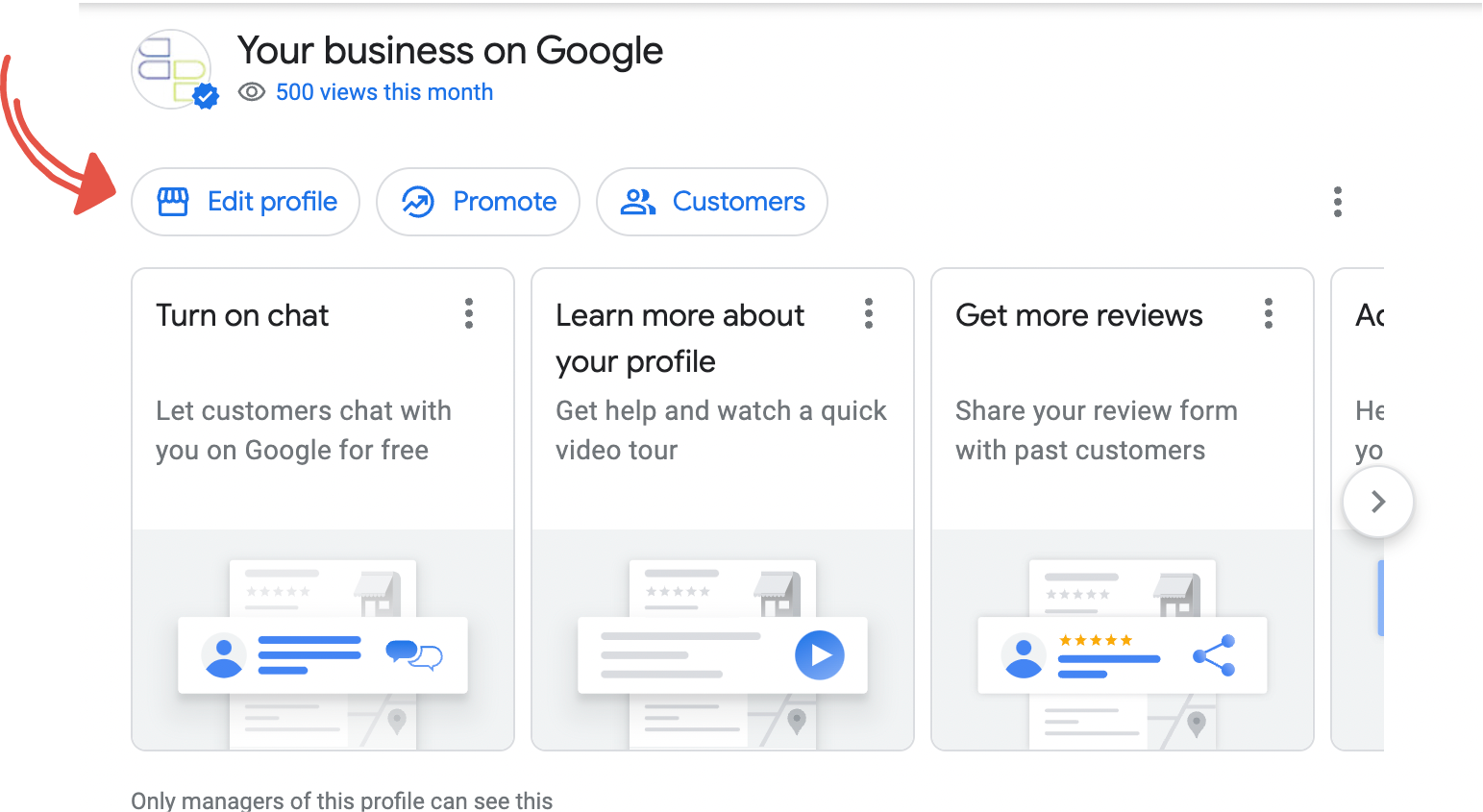
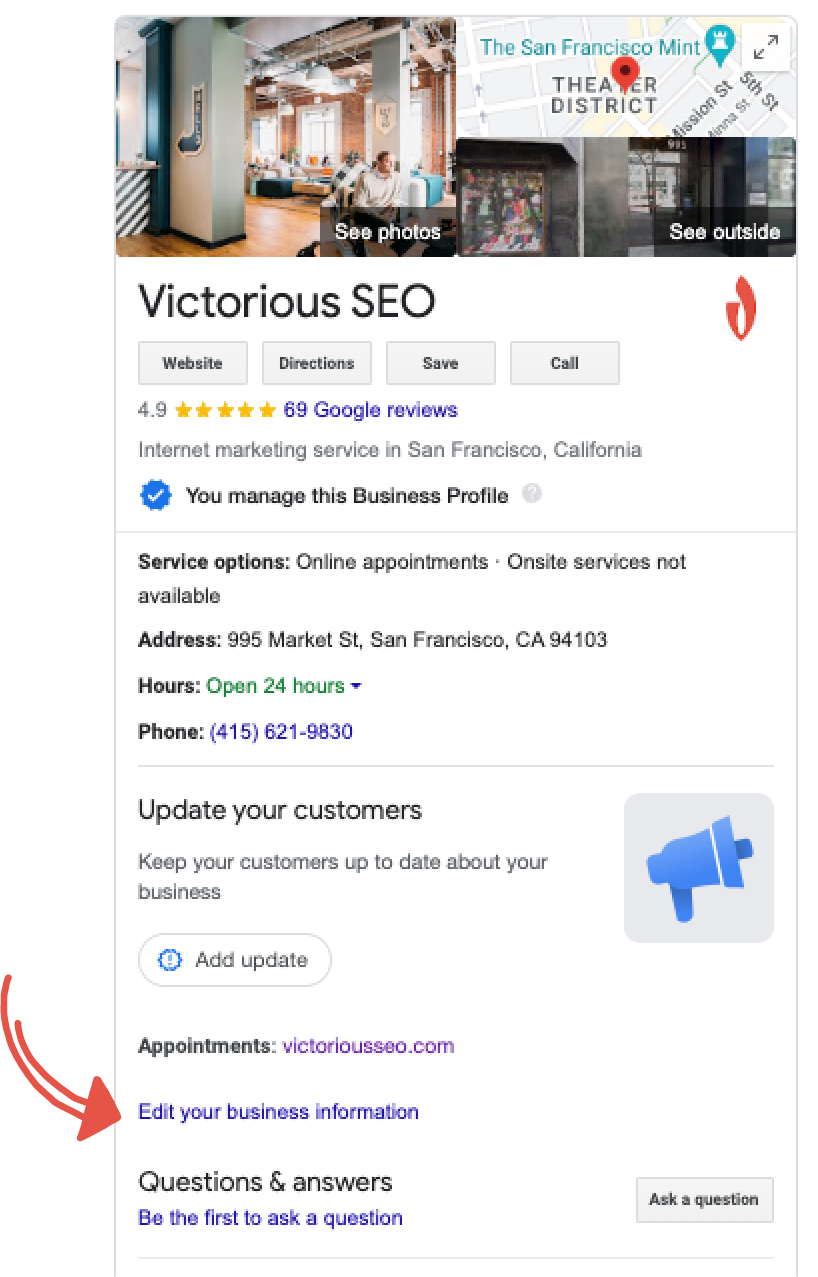
- 프로필 하단에서 '비즈니스 정보 수정'을 클릭하십시오. 시간 및 연락처 정보와 같은 다양한 속성을 편집할 수 있습니다. 주소를 변경하려면 '위치' 탭을 클릭하세요.
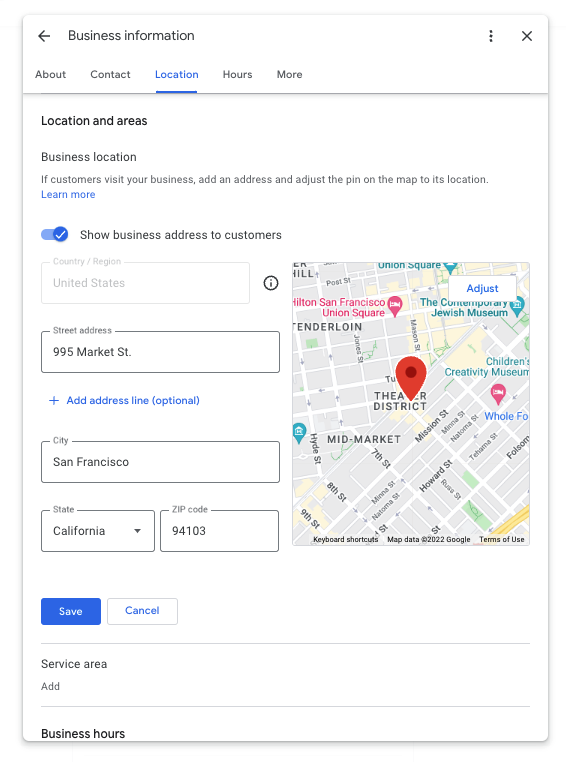
- 이전 주소를 삭제하고 주소 필드에 새 주소를 입력합니다. 전체 제품군, 단위 또는 사서함 번호가 필요한 경우 '+주소 표시줄 추가'를 클릭하십시오. Google에서 주소를 찾는 데 문제가 있는 경우 빨간색 핀을 지도의 올바른 위치로 드래그하라는 메시지가 표시될 수 있습니다.
주소를 삭제하려는 경우 이 필드를 비워 두거나 고객이 귀하의 위치에 액세스할 수 없는 경우 '고객에게 사업장 주소 표시' 옵션을 전환할 수도 있습니다.
- 모든 항목이 올바른지 다시 한 번 확인하고 '저장'을 클릭합니다.
Google은 기업이 주소 업데이트 후 계정을 다시 인증하도록 요구합니다. 따라서 편집 내용을 저장하면 프로필이 '확인 필요'로 표시됩니다.
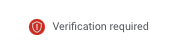
프로세스를 시작하려면 '인증받기'를 클릭하세요.
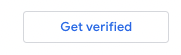
이것은 종종 엽서를 통해 이루어집니다. 계정을 다시 확인하면 업데이트된 사업장 주소가 적용됩니다. 그렇지 않으면 다시 시도하거나 Google 지원에 문의하세요.
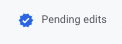
Google 비즈니스 계정에서 Google 지도 주소를 수정하는 방법
사업장 주소를 변경하는 두 번째 방법은 Google 비즈니스 계정을 사용하는 것입니다. (이 방법은 이전 방법과 동일한 결과를 얻습니다. 유일한 차이점은 변경 옵션으로 이동하는 방법입니다.)

- Google 비즈니스 계정에 로그인합니다. 왼쪽 메뉴에서 '정보'를 클릭합니다.
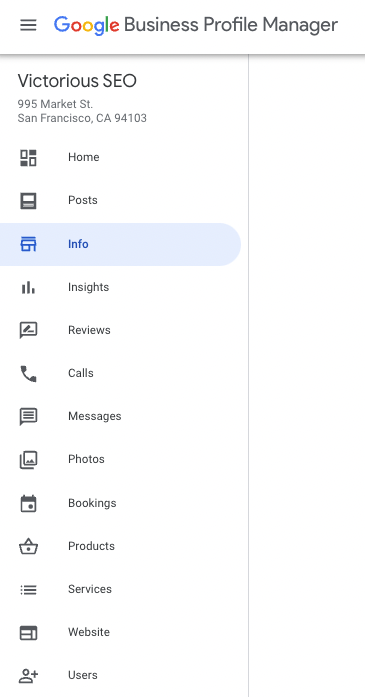
- 지도 옆에 있는 수정 아이콘(작은 회색 연필)을 클릭합니다.
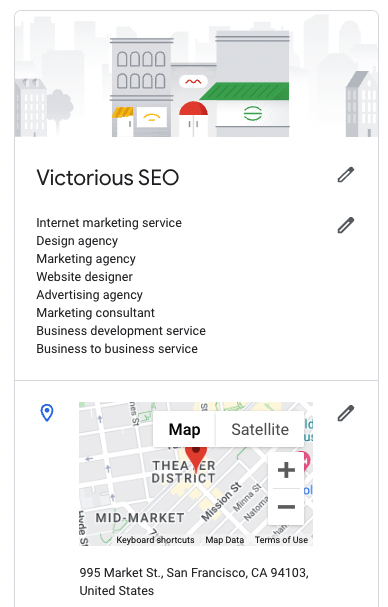
- 팝업 패널에서 주소를 업데이트하십시오. 제품군, 장치 또는 사서함 번호를 추가하려면 '회선 추가'를 클릭하십시오. Google 지도에서 주소를 즉시 찾을 수 없는 경우 빨간색 핀을 지도의 해당 위치로 수동으로 끌어야 합니다. 또는 '주소 지우기'를 클릭하여 주소를 완전히 제거하십시오.
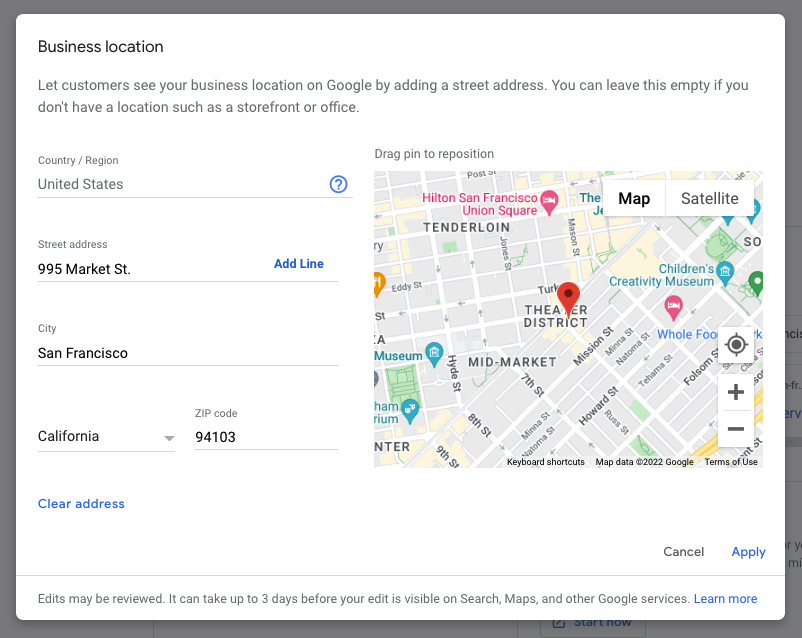
- 모든 항목이 올바른지 확인했으면 '적용'을 클릭하십시오.
새 주소가 확인될 때까지 업데이트는 '확인 필요'입니다. 확인 절차를 완료하면 "수정 대기 중"으로 변경됩니다. Google에서 주소를 업데이트했는지 며칠 후에 다시 확인하세요. 새 주소가 활성 상태가 아니면 다시 시도하거나 지원팀에 문의하세요.
주소 업데이트가 완료되면 Google 비즈니스 프로필 최적화 권장사항을 따르고 있는지 확인하세요.
Google 지도에서 사업장 주소를 변경하는 방법에 대한 FAQ
주소를 업데이트한 후 대기 기간이 있습니까?
예. GBP에서 주소를 업데이트한 후 정보를 다시 확인해야 할 수 있습니다. 재인증을 완료한 후 Google 지도 및 비즈니스 프로필에서 주소를 업데이트하는 데 3일이 소요될 수 있습니다.
주소를 완전히 삭제한 경우 적용되는 데 최대 60일이 소요될 수 있습니다.
내 정보가 입력 없이 업데이트되었다는 알림을 받았습니다. 어떻게 해야 하나요?
'Google에서 사업장 위치를 업데이트했습니다'라는 알림을 받을 수 있습니다. (예시를 보려면 아래 스크린샷을 참조하십시오.)
다음을 포함하여 이 알림이 표시되는 몇 가지 이유가 있습니다.
- 새 주소가 유효하지 않은 것으로 표시되었거나 주소 표준을 충족하지 않습니다.
- Google AI가 다른 사이트에서 귀하의 비즈니스에 대한 상충되는 정보를 발견하고 그에 따라 귀하의 프로필을 업데이트했습니다.
- Google은 사용자로부터 회사에 대한 정보를 받았습니다. 일반적으로 고객은 '비즈니스 프로필 수정 제안'을 클릭하고 잘못된 정보가 있는 경우 NAP 정보 변경을 권장할 수 있습니다.
일반적으로 제안된 수정 사항은 '수락'을 클릭하지 않으면 적용되지 않습니다.
이러한 메시지의 대부분은 합법적인 업데이트의 결과여야 합니다. 하지만 간혹 악의적인 사용자가 이 '수정 제안' 기능을 사용하여 비즈니스를 괴롭히는 경우가 있습니다. 스팸이나 악의적인 편집을 받은 경우 여기에서 위반 사항을 신고할 수 있습니다.
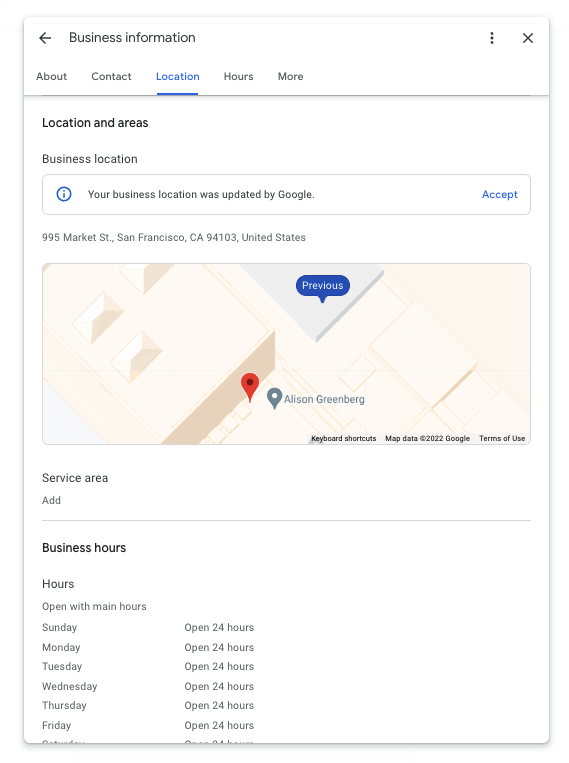
주소를 업데이트했지만 이전 주소가 계속 표시됩니다. 뭐가 문제 야?
Google은 비즈니스가 새 주소나 새 위치를 추가하는 등의 특정 수정 후에 목록을 다시 확인하도록 요구합니다. 계정에 로그인하고 프로필로 이동하여 확인 프로세스를 시작합니다.
이미 재확인을 완료했는데 요청한 변경사항이 3일 후에도 표시되지 않으면 Google 지원에 문의하세요.
Google 지도에서 내 주소를 업데이트하면 웹의 다른 모든 곳에서도 주소가 업데이트됩니까?
아니요. 많은 지역 인용 및 리뷰 사이트가 이러한 서비스에서 데이터를 가져오지만 변경하려면 제3자 회사에 직접 연락하거나 Yelp와 같은 사이트에서 계정에 로그인해야 할 수 있습니다. 웹의 다른 곳에서 주소를 업데이트하지 않으면 Google에서 다른 사이트에서 찾은 주소와 일치하도록 주소를 다시 변경하려고 시도할 수 있습니다.
로컬 SEO 성능 강화
지역 검색 엔진 최적화(SEO) 성능은 균일하고 최신 비즈니스 정보를 비롯한 다양한 요인에 따라 달라집니다. 작은 세부 사항처럼 보일 수 있지만 잠재 고객이 귀하의 서비스 또는 제품을 필요로 할 때 모든 차이를 만들 수 있습니다.
검색 성능을 향상시키도록 설계된 지역 SEO 전략으로 지역 검색에 나타날 가능성을 높이고 잠재 고객의 관심을 끌 수 있습니다. 지금 지역 SEO 서비스에 대해 자세히 알아보고 무료 SEO 상담을 예약하세요.
